「GALLERIA RL5C-R35-5N」実機レビュー!コスパ抜群のRTX 3050搭載ゲーミングノートPC!【ガレリア】

| Core i5-12450H | RTX 3050 |
|---|---|
| メモリ16~64GB | 144Hz |
「GALLERIA RL5C-R35-5N」の実機レビューです。
GALLERIA RL5C-R35-5Nは、コスパの高いゲーミングノートパソコン。

Core i5-12450HとNVIDIA GeForce RTX 3050 4GB LaptopGPUを搭載し、主にライトなゲーム~中程度の重さのゲームを遊ぶのにオススメです。
▶ GALLERIA RL5C-R35-5Nをドスパラで見てみる
今回は、ドスパラの運営会社である株式会社サードウェーブからの貸出機を使ってレビューします。
※貸出機であっても、購入品と同様に、デメリット・注意点なども含めてしっかりレビューします。
■GALLERIA RL5C-R35-5Nのスペック
| OS | Windows 11 Home / Pro |
|---|---|
| ディスプレイ | 15.6型 フルHD(解像度1920×1080)、アスペクト比16:9、ノングレア(非光沢)、144Hz |
| CPU | インテル Core i5-12450H |
| メモリ |
16GB / 32GB / 64GB いずれもデュアルチャネル転送対応 |
| ストレージ | SSD:500GB / 1TB / 2TB |
| グラフィックス | NVIDIA GeForce RTX 3050 4GB LaptopGPU |
| サイズ | 約360×244×24.0(最薄部)-27.7(最厚部)mm |
| 重さ | 約2.1kg(公称値) |
| その他 | Wi-Fi 6E、Bluetooth 5.3 |
※カスタマイズで選択できる項目を含みます。
※2024年6月24日時点のスペックです。
■今回のレビュー機のスペック
「インテル Core i5-12450H、メモリ16GB、512GB SSD(Model Name:187577 RL5C-R35)」
なお、この記事は、
という構成になっています。
冒頭の「おすすめポイント・特徴」と「デメリット・注意点」をご覧いただくだけでも、ポイントや注意点をチェックしていただけます。
目次
- ▶おすすめポイント・特徴
- ▶デメリット・注意点
- ―― GALLERIA RL5C-R35-5Nの使いやすさチェック ――
- ▶キーボード
- ▶表面温度
- ▶スピーカー
- ▶ディスプレイ
- ▶バッテリー駆動時間
- ▶インターフェイス
- ▶その他の機能
- ▶静音性
- ▶サイズ
- ▶重さの実測:約2,066グラム
- ―― GALLERIA RL5C-R35-5Nの処理性能チェック ――
- ▶ゲーミング性能:GeForce RTX 3050 Laptop
- ▶CPU性能:Core i5-12450H
- ▶SSDのデータ転送速度
- ―― GALLERIA RL5C-R35-5Nの外観をレビュー ――
- ▶外観
- ▶GALLERIA RL5C-R35-5Nのレビューまとめ

 |
Core i5-12450HとRTX 3050搭載! |
|---|

インテル Core i5-12450HとNVIDIA GeForce RTX 3050 4GB LaptopGPUを搭載。
ライトなゲームから中程度の重さのゲームを100fps程度のフレームレートで遊びたい方にオススメです。
 |
ライトゲーマーにおすすめの価格とスペック! |
|---|

- インテル Core i5-12450H
- NVIDIA GeForce RTX 3050 4GB LaptopGPU
- メモリ16GB
- 500GB SSD
搭載で125,980円(税込)
※2024年6月24日現在の価格。
コストパフォーマンスの高い価格です。
 |
リフレッシュレート144Hzのディスプレイ搭載! |
|---|
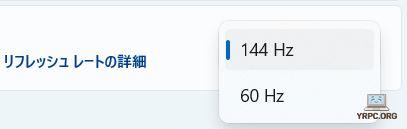
GALLERIA RL5C-R35-5Nのディスプレイは、リフレッシュレート144Hz。
一般的なノートパソコン(60Hz)の2倍以上のフレームレートでの表示も可能です。
※グラフィックスの処理性能が追いつかない場合、高いフレームレートで表示できないこともあります。
 |
背面にもインターフェイスがある |
|---|
背面にもインターフェイスがあるのも特徴です。
右側面

① SDカードリーダー(SDXC/SDHC対応)
② USB 3.2 Gen1(Type-A)×2つ
左側面

① セキュリティスロット
② USB 2.0(Type-A)
③ マイク入力端子
④ ヘッドフォン出力端子
背面

① USB 3.2 Gen2(Type-C)※USB PDやディスプレイ出力などには非対応
② HDMI 2.1
③ 有線LAN端子
④ 電源入力端子
▼SDカードを挿すと約1.7センチはみ出すので、挿しっぱなしにしておくのには向いていません。

背面(後ろ側)にもインターフェイスがあり、インターフェイスは充実していますが、USB Type-C端子が背面のみで、側面にないのは残念なところ。
なお、USB PD(Power Delivery)には対応していません。
(つまり、PD充電器でGALLERIA RL5C-R35-5Nへの充電はできません)。
 |
カスタマイズ注文も可能 |
|---|

OS、メモリ、ストレージなどのカスタマイズが可能。好みに応じた仕様にできます。
※部材状況などにより、カスタマイズ可能内容が変更になることもあるかもしれません。
 |
出荷日が早いからすぐに届く! |
|---|

ドスパラで販売されているパソコンは通常、翌日~3日程度で出荷なので、すぐに手元にパソコンが欲しい方にもオススメ!

 |
ディスプレイの色域は広くない |
|---|
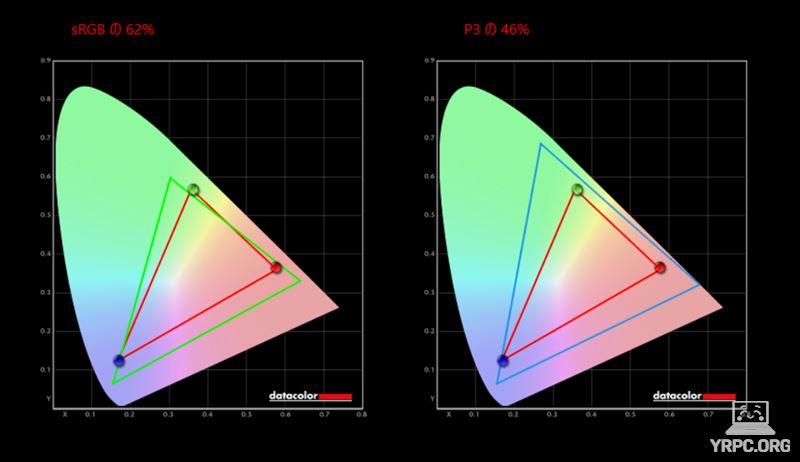
■カバー率
| sRGB | 62% |
|---|---|
| DCI-P3 | 46% |
| Adobe RGB | 47% |
※あくまで当サイトで計測した結果です。環境や計測機器によって違いが生じる可能性があります。
色域はあまり広くないので、色鮮やかな表現でゲームを楽しみたい方には不向きです。
 |
USB PDには非対応 |
|---|
USB PD(Power Delivery)には対応していません。
※USB PD=USBケーブルを介して受給電を可能にする規格のこと。
ただし、ゲーミングノートは消費電力が大きいので、USB PDに対応していないのは珍しいことではありません(とはいえ、対応しているゲーミングノートも存在します)。
 |
バッテリー駆動で3Dゲームを長時間遊ぶのは難しい |
|---|
■バッテリー駆動時間の実測
| JEITA Ver.3.0測定法 | 3.7時間の動画再生 ※メーカー公称値 |
|---|---|
| YouTubeを再生 | 3時間24分 |
| モンスターハンターライズをプレイ | 約1時間37分 |
| 30分で充電できたバッテリー量 ※付属ACアダプターを使用 |
約52% |
- 電源モードの設定:バランス
- パフォーマンス設定:スタンダードモード
- バッテリー節約機能:バッテリー残り20%以下でオン
- ディスプレイの明るさ:50
ゲーミングノートは消費電力が大きいですし、大きめの15.6型ディスプレイ搭載なこともあり、バッテリー駆動時間は長くはないです。
これは、現状のゲーミングノートだと仕方がない部分なのですが、初めてゲーミングノートを買う方には分からない部分かもしれませんので、一応注意点として記載しておきます。
▶ GALLERIA RL5C-R35-5Nをドスパラで見てみる
―― GALLERIA RL5C-R35-5Nの使いやすさチェック ――
▶キーボード
▲タップ・クリックで拡大
柔らかめのタイピング感で、まずまずタイピングしやすいキーボードです。
Mキーの右側あたりにある小さくなってしまっているキーは、ブラインドタッチしづらいですが、全体的には比較的使いやすくまとまっています。
▼キーボード右側は、カーソルキーの上下も文字キーと同じくらいの大きさで、凸型の配置になっていて使いやすいのが個人的には嬉しいところ。
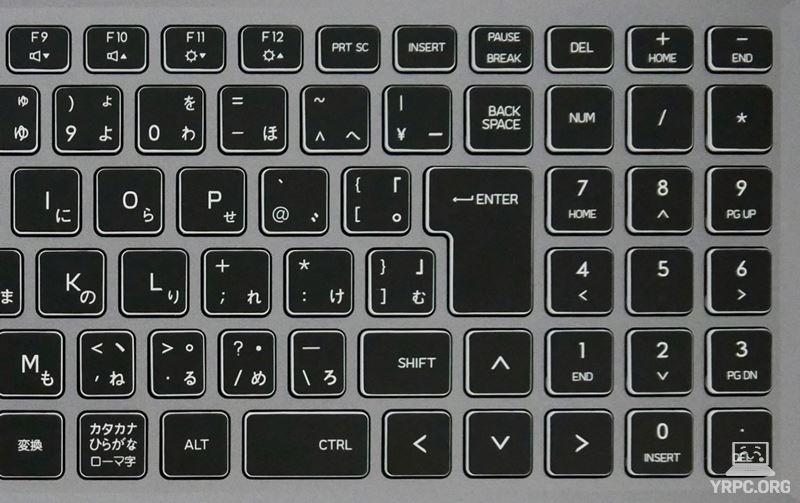
▼キーボード左側は、[Ctrl]や[半角/全角]など、端のほうにありながらも使用頻度の高いキーが小さくなっていないのは嬉しいポイントです。

▼キートップ(キーの表面)はほぼフラット。少し凹みがあればよかったです。
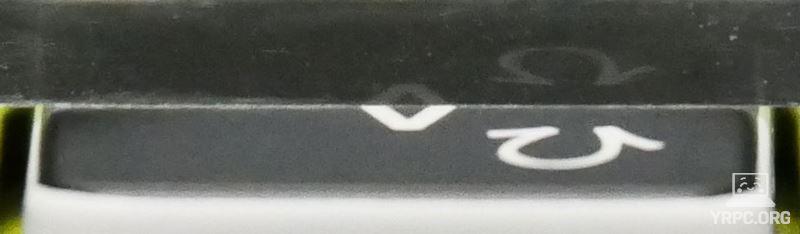
ファンクションキー(F1~F12キー)は、全角カタカナ変換などWindowsの標準機能が優先されています。

(音量の上げ下げなどFキーに割り当てられた独自機能(特殊機能)を使うには、Fnキーと同時押しで使います。)
キーピッチなど
▼一部のキーを除いて、タイピングしやすいと言われる19mmに近いキーピッチ(キーとキーの間隔)がありそうです。

▼15.6型のノートPCなのでパームレストは十分な広さ。


キーボードバックライト
キーボードのバックライトは、Fn+F7キーで明るく、Fn+F6キーで暗くできます。

バックライトの明るさは4段階で切り替えできます。
バックライトの色や効果は、スタートメニュー ⇒ Gaming Centerで変更できます。
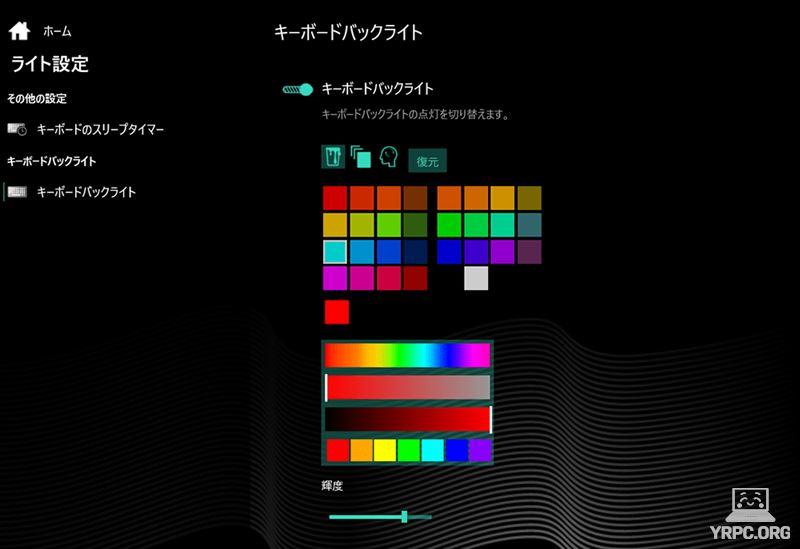
タッチパッド
クリックボタン一体型のタッチパッドです。

なお、タッチパッドの左上をダブルタップすると、タッチパッドのON・OFF(有効・無効)を切り替えできます。

▲タッチパッドがOFFのときはLEDが点灯。
キーボードのタイピング時に、タッチパッドに手がふれてカーソルが動いてしまうのを防止したいときに便利です。
また、Fn+F5キーでもON・OFFを切り替え可能です。
▶表面温度
▼まず、YouTubeを30分再生後の表面温度が以下です。
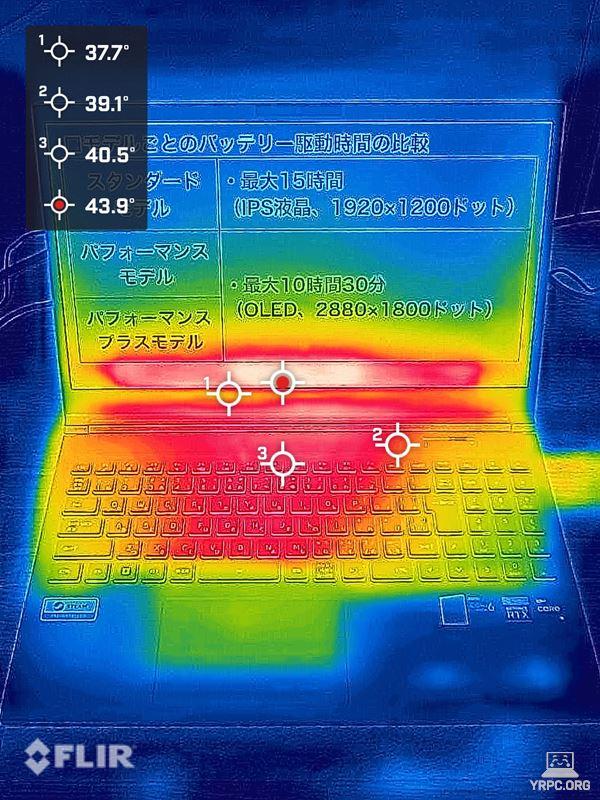
キーボードは40℃くらいに収まっており、熱くなっている部分でも「あたたかい」と感じる程度ですので、とくに問題はないでしょう。
▼つづいて3Dゲームプレイ開始から30分後の表面温度です。
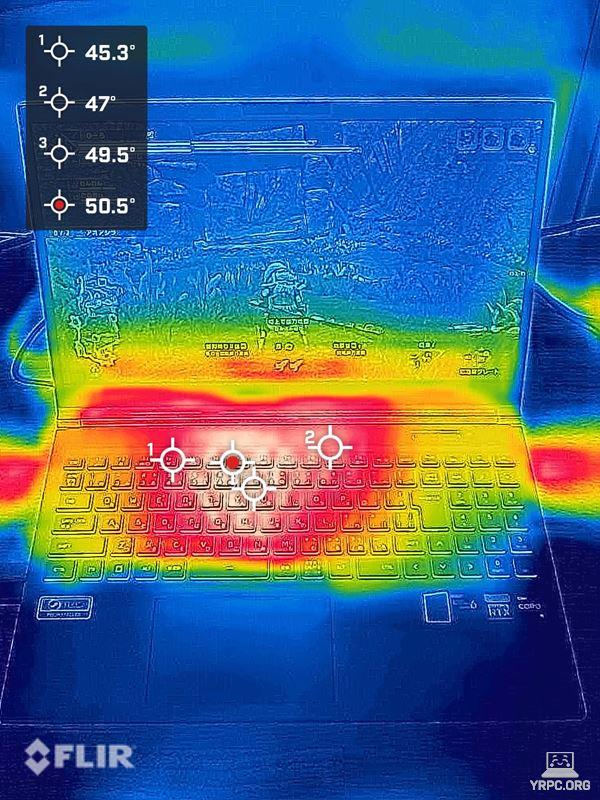
真ん中の方の、色が白く飛んでいるところあたりは、50℃程度になっているので、ずっと触っていると熱いです。
FPSゲームなどでは、左手はW、A、S、Dキー固定が基本ですが、W、A、S、Dキーは触りっぱなしでもそれほど熱くはありませんでした。
▶スピーカー
GALLERIA RL5C-R35-5Nは、底面にスピーカーを搭載。

音源によっては、もう少し音抜けが欲しいと感じることもありました。しかし、底面のみのスピーカーのわりには、悪くない音質です。
音質は、点数にすると100点満点中:65点くらいです。
※ノートパソコンのスピーカーとしての点数です。また、あくまで個人の感想です。
※普段は、イコライザーソフトがONの状態で評価するのですが、今回に関してはプリインストールされている「Sound Blaster Cinema 6+」がOFFの状態の方がよい音に聞こえました。
よって、上記の点数は「Sound Blaster Cinema 6+」自体をOFFにした場合での評価です。
Sound Blaster Cinema 6+がONがいいかOFFがいいかは、好みで判断してみてください。
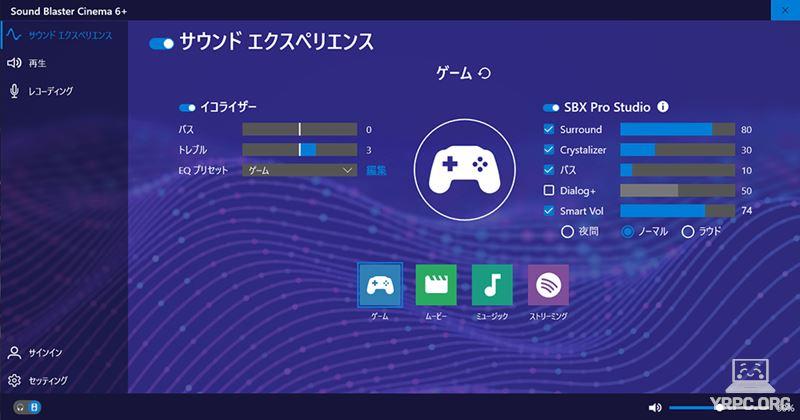
▶ディスプレイ
■ディスプレイの詳細
| ディスプレイサイズ等 | 15.6型 ノングレア(非光沢) |
|---|---|
| 解像度 | フルHD(1920×1080ドット) |
| リフレッシュレート | 144Hz |
| アスペクト比(縦横比) | 16:9 |
視野角
ディスプレイは、角度をつけて見ても若干暗く見える程度で、視野角は広いです。


▲横から見たところ

▲上から見たところ
▼ディスプレイを開けるところまで開いてみました。約139度開きます。

縦の視野角は広いので、対面の人に画面を見せるなどの使い方をしないなら、これくらい開けば十分でしょう。
・ノングレア(非光沢)なので映り込みしにくい
GALLERIA RL5C-R35-5Nのディスプレイは、ノングレア(非光沢)ディスプレイなので、映り込みしにくいです。

ゲームや作業中に照明や周囲のものが画面に映り込みにくいので、実用的です。
・色域
色域については、冒頭の注意点:「色域」についての項目に載せましたので、お手数ですがそちらをご覧ください。
▶バッテリー駆動時間
バッテリー駆動時間については、冒頭の注意点:「バッテリー駆動時間」についての項目に載せましたので、お手数ですがそちらをご覧ください。
▶インターフェイス
インターフェイスについては、冒頭のおすすめポイント・特徴:「インターフェイス」についての項目に載せましたので、お手数ですがそちらをご覧ください。
▶その他の機能
・Webカメラ
HD画質のWebカメラを搭載。

▼実際に、Windowsのカメラアプリを起動して撮影した写真が以下。
▲GALLERIA RL5C-R35-5NのWebカメラで撮影
▼比較用として、3000円ほどで購入したフルHD(1920×1080ピクセル)の外付けWebカメラで撮影した写真。
▲ELECOM製の外付けWebカメラで撮影(比較用)
どちらも同じ光源(天井のLED照明のみ)で撮影しました。
GALLERIA RL5C-R35-5NのWebカメラの画素数は、1280×720ピクセルなので、フルHDのWebカメラと比べると、やはり画質は劣ります。
とはいえ、画質にこだわらなければ、とくに問題はないでしょう。
パフォーマンス切り替えボタン
▼キーボード面右上に、「パフォーマンス切り替えボタン(左)」と「電源ボタン(右)」が並んでいます。

パフォーマンス切り替えボタンは、ボタンを押すごとに
- オフィスモード
- スタンダードモード
- ターボモード
の3段階でパフォーマンスが切り替わります。
なお、指紋認証には対応していません。
▶静音性
負荷がかかったときに、どれくらいうるさくなるのか試してみました。

使用時の耳の位置などを考慮し、ヒンジ部より高さ30cm×奥行き30cmの距離から計測。
GALLERIA RL5C-R35-5Nは、パフォーマンス設定ができます。
今回は「オフィスモード」と「ターボモード」の2つで静音性をチェックしました。

■静音性のチェック結果
| アイドル時 |
とても静か ※耳を近づけると小さなノイズが聞こえる程度 |
|---|---|
| オフィスモードでのベンチマークテスト時 | 最大42.5db程度 |
| ターボモードでのベンチマークテスト時 | 最大52db程度 |
※充電時やバックグラウンドでアプリケーションが動作している場合など、アイドル時であっても、ある程度ファン音がする場合があります。
※今回は、「ファイナルファンタジー15ベンチマーク」実行時のdb数を計測しました。あくまで当サイトで計測した場合の音の大きさですので、上記よりも大きな音がしないことを確約するものではありません。
■「オフィスモード」でベンチマークテストを行った場合
ベンチマークテスト時は「少し音がしているな」程度の印象で、うるさくて不快というほどではありませんでした。外出先で使う場合は、すぐ隣に人がいなければ問題ないでしょう。
■「ターボモード」でベンチマークテストを行った場合
ベンチマークテスト時のファン音は、大きめでした。静かな場所だと目立ってしまうかもしれませんが、人が多いカフェなどでは、周りの音にかき消されるかな?くらいの大きさです。
というわけで、ファン音を抑えたい状況では(パフォーマンスは落ちますが)、オフィスモードに設定するとよいでしょう。
あるいは、普段はオフィスモートにしておき、パワーが必要なアプリを利用するときだけ、ターボモードに設定するのもいいでしょう。
■騒音(デシベル数)の目安
| かなりうるさい | 70db | 騒々しい事務所の中 |
|---|---|---|
| うるさい | 60db | 走行中の自動車内、普通の会話 |
| 普通 | 50db | 静かな事務所 |
| 静か | 40db | 閑静な住宅街、図書館 |
| とても静か | 30db | 深夜の郊外 |
| ほとんど聞こえない | 20db | 雪のふる音 |
※表はあくまで目安です。
▶サイズ

▲A4用紙とのサイズ比較

| セミB5ノート(大学ノート) | 252×179mm |
|---|---|
| A4サイズ | 297×210mm |
| GALLERIA RL5C-R35-5N | 約360×244×24.0(最薄部)-27.7(最厚部)mm |
幅×奥行きは、A4サイズよりもわりと大きいです。
A4サイズ対応の標準的な大きさのビジネスバッグにもギリギリ入りましたが、余裕はあまりないです。

※この画像はサイズ感の目安として載せています。実際の持ち運びには、インナーケースやノートパソコン収納部を備えたバッグやリュックのご利用をおすすめします。
持ち運びには、15.6型ノートに対応したリュックやバッグを使った方が安全でしょう。
▶重さの実測:約2,066グラム

| 本体 | 約2,066g |
|---|---|
| ACアダプター+電源ケーブル | 約573g |
公称値は約2.1kgですが、実測は約2,066gでした。
15.6型ゲーミングノートパソコンとしてはやや軽量です。
出力が大きいので仕方がないですが、「ACアダプター+電源ケーブル」で約573gあるので、ACアダプターは重いです。
⇒ 「GALLERIA RL5C-R35-5N」をドスパラで見てみる
―― GALLERIA RL5C-R35-5Nの処理性能チェック ――
つづいて、GALLERIA RL5C-R35-5NのCPUやグラフィックスの処理性能をチェックしていきましょう。
■レビュー機のスペック
| CPU | インテル Core i5-12450H |
|---|---|
| メモリ | 16GB |
| ストレージ | 512GB SSD(NVMe) |
| グラフィックス | NVIDIA GeForce RTX 3050 4GB LaptopGPU |
※なお、今回実施したベンチマークテストは、Gaming Centerのセッティングを「ターボモード」に設定して計測しました。

▶ゲーミング性能:GeForce RTX 3050 Laptop
GALLERIA RL5C-R35-5Nのグラフィックスは「NVIDIA GeForce RTX 3050 Laptop(4GB)」です。
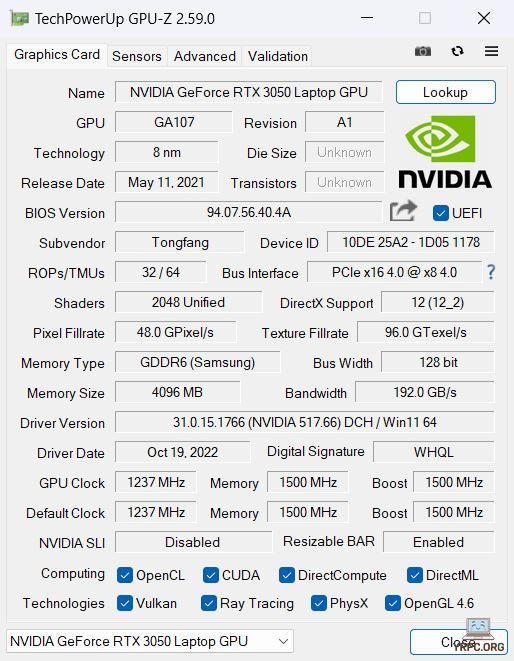
▼最大グラフィックスパワーは95W。
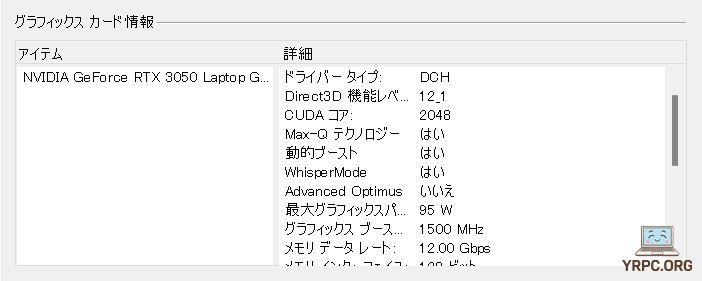
GeForce RTX 3050 Laptopのサブシステム電力は35~80Wなので、高めに設定されています。
・ゲーム系ベンチマークの結果
■ゲーム系ベンチマークソフトの結果
3DMark ベンチマークスコア

| Fire Strikeスコア | 13276 |
|---|---|
| Time Spyスコア | 5836 |
| Speed Wayスコア | 507 |
総合スコアを掲載しています。
ストリートファイター6 ベンチマーク

■解像度:フルHD(1920×1080)
| クオリティ | スコア |
|---|---|
| HIGH | 100:快適にプレイできます |
| HIGHEST | 93:快適にプレイできます |
ブループロトコル・ベンチマーク

| 最高画質 1536×864 | 13457 極めて快適 |
|---|
※仮想フルスクリーンモードにて計測。
評価は、スコアによって「極めて快適 > とても快適 > 快適 > やや快適 > 普通 > 設定変更を推奨 > 設定変更が必要 > 動作困難」の8段階に分かれます。
FF14(ファイナルファンタジーXIV)黄金のレガシー ベンチマーク

| 高品質 1920×1080 | 12449 とても快適 |
|---|---|
| 最高品質 1920×1080 | 9305 快適 |
※グラフィックス設定は、最高品質以外は「ノートPC」向けの設定にて計測。
・評価は、スコアによって「非常に快適 > とても快適 > 快適 > やや快適 > 普通 > 設定変更を推奨 > 設定変更が必要 > 動作困難」の8段階に分かれます。
FF15(ファイナルファンタジーXV)ベンチマーク

| 軽量品質 1920×1080 | 10089 とても快適 |
|---|---|
| 標準品質 1920×1080 | 8209 快適 |
評価は、スコアによって「非常に快適 > とても快適 > 快適 > やや快適 > 普通 > やや重い > 重い > 動作困難」の8段階に分かれます。
ドラゴンクエストXオンライン ベンチマーク
| 最高品質 1920×1080 | 14038 すごく快適 |
|---|
評価は、スコアによって「すごく快適 > とても快適 > 快適 > 普通 > やや重い > 重い > 動作困難」の7段階に分かれます。
・各ゲームのFPS数
■各ゲームのFPS数
ELDEN RING(エルデンリング)

|
解像度・グラフィック設定
|
平均FPS
|
|---|---|
| 1920×1080 / 低 | 59.9 FPS |
| 1920×1080 / 中 | 59.7 FPS |
| 1920×1080 / 高 | 59.5 FPS |
| 1920×1080 / 最高 | 57.6 FPS |
- グラフィックの設定はプリセットを使用。
エルデンリングはフレームレートの上限が60FPSなので、「高」くらいまでは、上限に近いくらいの平均FPS数が出ました。
モンスターハンターライズ

|
解像度・グラフィック設定
|
平均FPS
|
|---|---|
| 1920×1080 / 低 | 156.9 FPS |
| 1920×1080 / 中 | 151.3 FPS |
| 1920×1080 / 高 | 111.4 FPS |
サイバーパンク2077

|
解像度・グラフィック設定
|
平均FPS
|
|---|---|
| 1920×1080 / 低 | 78.21 FPS |
| 1920×1080 / 中 | 66.33 FPS |
| 1920×1080 / 高 | 55.59 FPS |
| 1920×1080 ウルトラ |
45.49 FPS |
| 1920×1080 ウルトラ DLSS |
47.82 FPS |
- ベンチマーク機能の計測結果。
- グラフィック設定はクイックプリセットを使用。
- 「DLSS」の記載がない限り、DLSSはオフで計測。
サイバーパンク2077は、中くらいの画質で、DLSSもオンにした方がよさそうです。
Forza Horizon 5(フォルツァホライゾン5)

|
解像度・グラフィック設定
|
平均FPS
|
|---|---|
| 1920×1080 / 低 | 126 FPS |
| 1920×1080 / 中 | 110 FPS |
| 1920×1080 / 高 | 99 FPS |
| 1920×1080 / 最高 | 34 FPS |
| 1920×1080 エクストリーム |
28 FPS |
- ベンチマーク機能の計測結果。
- グラフィック設定はプリセットを使用。
APEX LEGENDS(エーペックスレジェンズ)

|
解像度・ビデオ設定
|
平均FPS
|
|---|---|
| 1920×1080 / 低 | 181.8 FPS |
| 1920×1080 / 中 | 170.4 FPS |
| 1920×1080 / 高 | 126.0 FPS |
- ※最大フレームレートを300FPSに設定し、チュートリアル完了までのFPSを計測。
- ※以下の設定を低・中・高として計測しています。
PUBG:Battlegrounds

|
解像度・グラフィック設定
|
平均FPS
|
|---|---|
| 1920×1080 / 低 | 162.2 FPS |
| 1920×1080 / 中 | 160.8 FPS |
| 1920×1080 / 高 | 135.2 FPS |
| 1920×1080 ウルトラ |
106.9 FPS |
- チュートリアル完了までのFPSを計測。
- レンダリングスケール:100
- グラフィック設定は「全体的なグラフィックの品質」の設定です。
Fortnite(フォートナイト)

|
解像度・クオリティプリセット
|
平均FPS
|
|---|---|
| 1920×1080 / 中 | 140.1 FPS |
| 1920×1080 / 高 | 112.7 FPS |
| 1920×1080 / 最高 | 87.6 FPS |
- チャプター5シーズン3、バトルロイヤル(ソロ)、レンダリングモード:DirectX 12にて計測
その他のゲームについて
ヴァロラントやレインボーシックスシージについては、ゲームの重さ的に、高FPSでプレイできると思いますので、今回は計測を省略しました。
グラフィックス性能についての総評
というわけで、軽め~中程度の重さのゲームを遊ぶのには、おおむね十分な性能といったところです。
その一方で、高画質設定かつ144Hz張り付きで遊べるのは、負荷の軽い3Dゲームに限られてくるでしょう。
▶CPU性能:Core i5-12450H
■レビュー機のCPU
- インテル Core i5-12450H
- 8コア(Pコア×4、Eコア×4) / 12スレッド
- Pコア:最大周波数4.40GHz、Eコア:最大周波数 3.30GHz
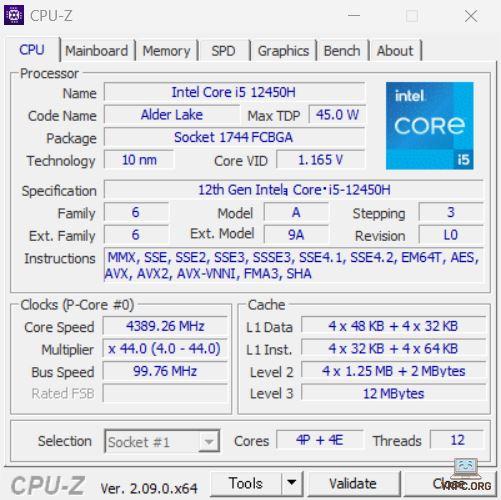
CINEBENCH R23
CINEBENCH R23は、CPU性能を計測できるベンチマークソフトです。
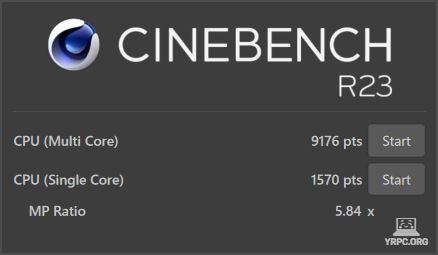
| マルチコア | 9176 |
|---|---|
| シングルコア | 1570 |
■他のノートPC向けCPUとのCINEBENCH R23マルチコアスコア比較
| Core i7-13700HX | 19635 |
|---|---|
| Core i7-13700H | 15343 |
| Core i7-12700H | 12991 |
| Core Ultra 7 155H | 12636 |
| Ryzen 7 5800H | 12196 |
| Core i7-11800H | 11208 |
| Ryzen 7 4800H | 10975 |
| Core i7-10870H | 10305 |
| Core i5-12450H (レビュー機) |
|
| Ryzen 5 6600H | 8918 |
| Core i7-1360P | 8431 |
| Core i7-1260P | 8314 |
| Core i5-11400H | 7881 |
| Ryzen 5 7530U | 7865 |
| Core i5-1240P | 7597 |
| Ryzen 5 5500U | 7477 |
| Ryzen 5 4600H | 7418 |
| Core i7-10750H | 7137 |
| Core i7-1355U | 6839 |
| Core i7-1255U | 6673 |
| Ryzen 5 4500U | 6210 |
| Core i5-11300H | 6164 |
| Core i5-1235U | 5844 |
| Core i7-1165G7 | 5077 |
| Core i5-1135G7 | 4420 |
| Core i5-10210U | 4051 |
| Core i5-1035G1 | 3477 |
| Pentium Silver N6000 | 1993 |
| Celeron N5100 | 1471 |
- レビュー機以外は平均値を掲載。
- 数字が大きいほど高パフォーマンス。
- CINEBENCH R23の最低実行時間は標準の10分間。
ちなみに、上の表でいうとCore i5-12450HやCore i7-12700Hなど末尾にHがつくCPUは、パワー重視のゲーミングノートなどに搭載されていることが多いCPUです。
GALLERIA RL5C-R35-5N(Core i5-12450H)のスコア自体はまずまずよいですが、Core i7のHシリーズと比べると、やはりスコアは低いですね。
とはいえ、ヘビーなゲームでなければ、ゲームの処理にもおおむね十分なある性能でしょう。
CINEBENCH 2024
CINEBENCH 2024は、「GPU(グラフィックス)」と「CPU」の性能を計測できるベンチマークソフトです。
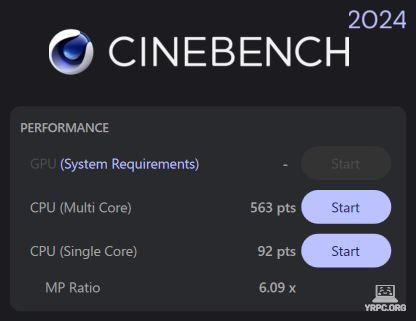
| GPU | 計測不可 |
|---|---|
| CPU(マルチコア) | 563 |
| CPU(シングルコア) | 92 |
CPU Mark
ベンチマークソフト「PassMark PerformanceTest」のうち、CPU性能のスコアをあらわすのが「CPU Mark」です。
スコアが高いほど、CPUの処理性能が高いです。
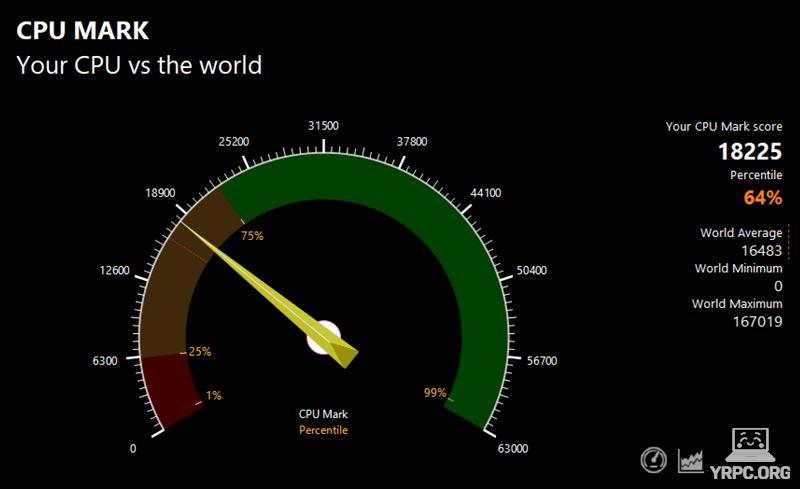
| スコア | 18225 |
|---|
PassMarkでの同CPU(Core i5-12450H)の平均スコア17099※よりも高いスコアでした。
※2024年6月5日現在の平均値
CPUパフォーマンスは、しっかり出ていると言っていいでしょう。
▶SSDのデータ転送速度
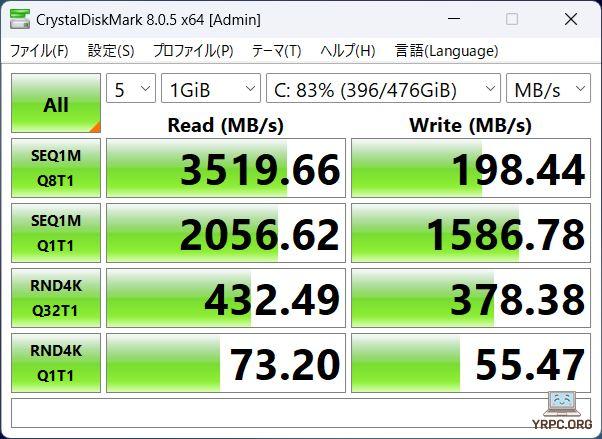
搭載されているSSD自体はPCIe4.0 x4対応SSDでしたが、速度的には高速なPCIe3.0 x4 SSDといったところです。
実用的には、多くのケースで快適に使えるでしょう。
SSD情報
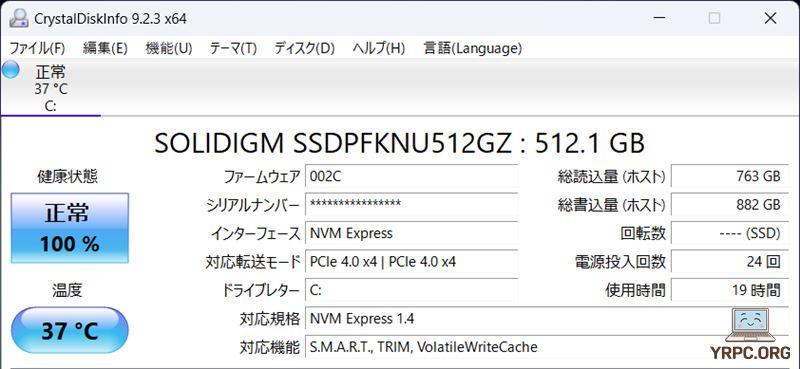
Solidigm(ソリダイム)製のSSDを搭載していました。
※同じ型番のノートパソコンでも、上記とは異なるメーカーのSSDが搭載されている可能性もあります。
―― GALLERIA RL5C-R35-5Nの外観をレビュー ――
つづいて、外観や付属品をレビューしていきます。
▶外観

ゲーミングノートにありがちな、派手な外観ではないので、ルックス的にはビジネスシーンでも普通に使えるでしょう。

とは言え、天板にGALLERIAロゴがペイントされているので、天板側から見ると、多少ゲーミングノートっぽさはありますね。



▶GALLERIA RL5C-R35-5Nのレビューまとめ
「GALLERIA RL5C-R35-5N」のレビューまとめです。

「GALLERIA RL5C-R35-5N」は、GeForce RTX 3050を搭載していながらも、価格が抑えられているところが大きな魅力でしょう。
実測約2.07kgで、15.6インチのゲーミングノートで持ち運びが十分可能な重さなのも嬉しいですね。
ゲーミングノートということもあり、バッテリー駆動時間は短めですが、据え置きメインでの利用でしたら、大きな問題にはならないでしょう。
「格安のゲーミングノートより、もう少しグラフィックス性能に余裕を持たせたい」という方にオススメです!
▶ GALLERIA RL5C-R35-5Nをドスパラで見てみる

▼ガレリアのおすすめゲーミングノートPCはコチラ!
>> 目次へ戻る
>> このページの先頭へ戻る















